Blenderのテクスチャペイントで最初に困る事!
それが『消しゴムがないんだけど、どうやって消すの?』という点です。
Blenderのテクスチャペイントには消しゴムツールがない為、テクスチャを消したり修正するのは、一見難しく感じられるかもしれません。
しかし、適切な代替方法を知れば、比較的簡単にペイントの消去が可能です。
そこで今回は、目的に応じて使い分ける「3つのテクスチャペイントの消し方」を初心者さん向けにわかりやすく解説します。
おまけでBlenderでテクスチャペイントを消す時のコツも解説しますね。
テクスチャも綺麗に描ける
Blenderでテクスチャペイントを消す方法
Blenderでテクスチャペイントを消す方法は以下の3つになります。
- 背景色で塗りつぶして消す(単色の背景の場合)
- アルファを使って消去する(透明な背景の場合)
- クローンツールで自然に塗り直す(模様のある背景)
消しゴムツールがないので、状況に応じてこれらの方法を使い分けることになります。
単色の背景でBlenderのテクスチャペイントを消す:背景色で塗りつぶして消す
単色の背景でBlenderのテクスチャペイントを消す場合、背景色で塗りなおすことで対応できます。
具体的なやり方を画像を使い解説しますね。
ブラシで使う色を設定する為に、カラーピッカで左の色の部分をクリックします。
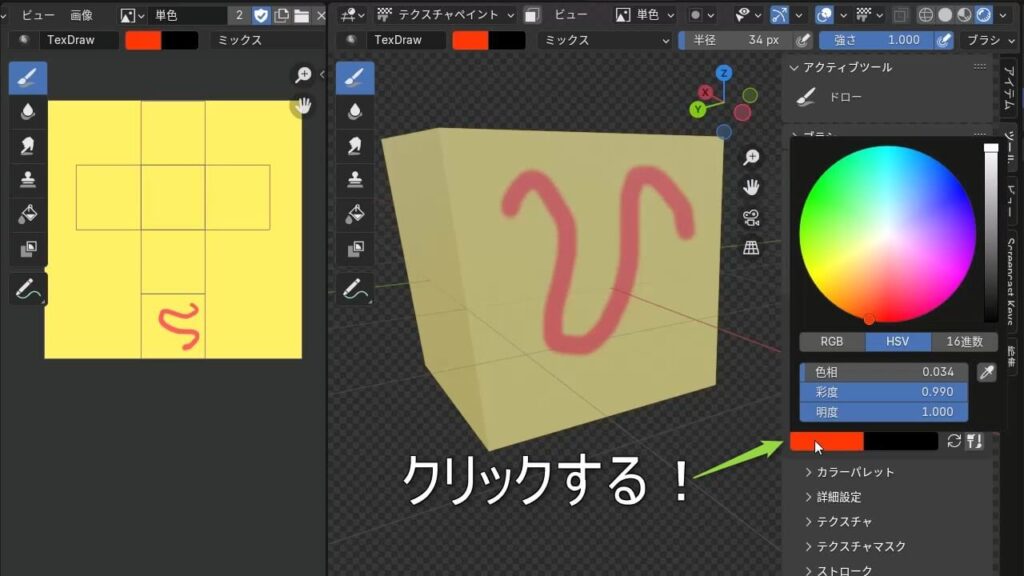
スポイトツールを選択します。
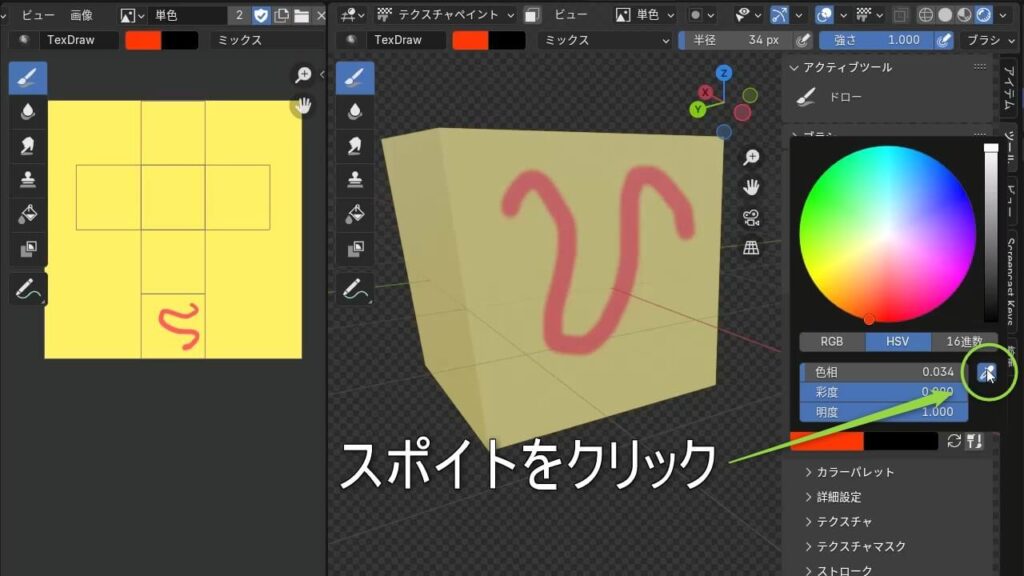
画面右の画像からスポイトを使って背景色を取得します。
これでブラシに背景色が設定されます。

背景色は必ず画面左の画像から取得しましょう。
画面右のオブジェクトに対してスポイトを使うと、光の加減が影響して正確な色が取得できません。
取得した背景色でテクスチャペイントを行い、不要な色を消します。
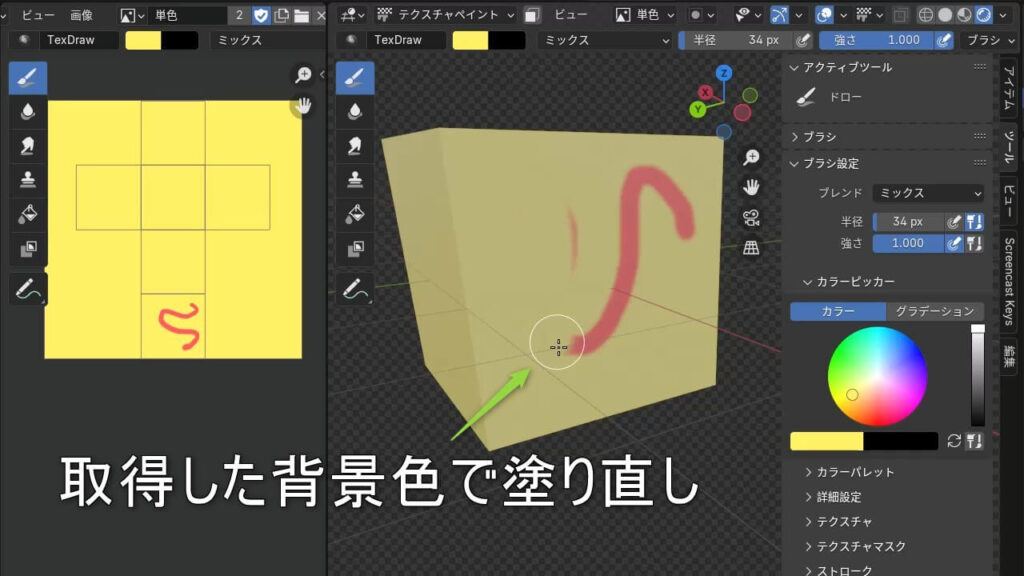
面倒な場合は塗りつぶし(フィル)ツールを利用して、一気に不要な色を消すこともできます。
単色の背景の場合はこの方法で、不要なテクスチャペイントを消すことができます。
透明な背景でBlenderのテクスチャペイントを消す:アルファを使って消去
透明な背景でBlenderのテクスチャペイントを消す場合、ブラシのブレンドモードを変更することで対応できます。
こちらも具体的なやり方を画像と合わせて解説します。
テクスチャブラシのブレンドモードを『アルファを消去』に変更します。

ブレンドモードが『アルファを消去』の状態でテクスチャペイントを行うと、塗った部分が透明になります。
これで、不要な色を消すことができます。
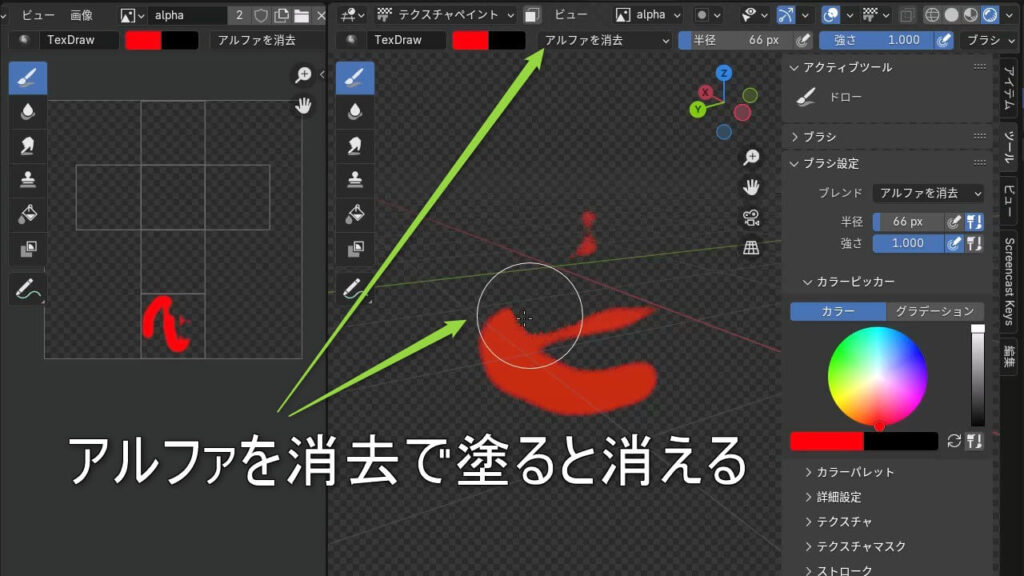
透明な背景でテクスチャペイントをしている場合は、この方法で不要な色を消すことができます。
模様のある背景でBlenderのテクスチャペイントを消す:クローンツールで自然に塗り直し
模様のある背景でBlenderのテクスチャペイントを消す場合は、クローンツールで対応できます。
ただし、この方法を使う場合、テクスチャペイントを行う前の元のテクスチャが必要です。
画像テクスチャの情報をコピーして、ペイントするツールです。
こちらも具体的なやり方を画像と合わせて解説します。
クローンツールで使うテクスチャスロットのインターフェースがBlender3.x系と4.x系で違います。
この記事ではそれぞれのやり方を説明します。
今回は以下のペイント前の画像テクスチャを使って、ペイント後の画像テクスチャから不要な色を消します。

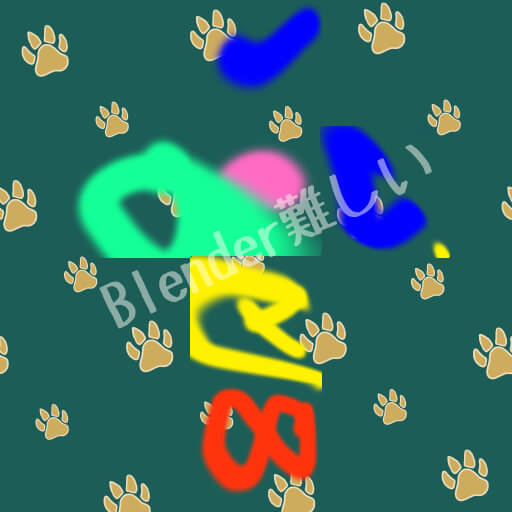
ですので、まずはペイント前の画像テクスチャをBlenderに読み込みます。
テクスチャペイントモードの画面左上の画像から、開くを選択します。
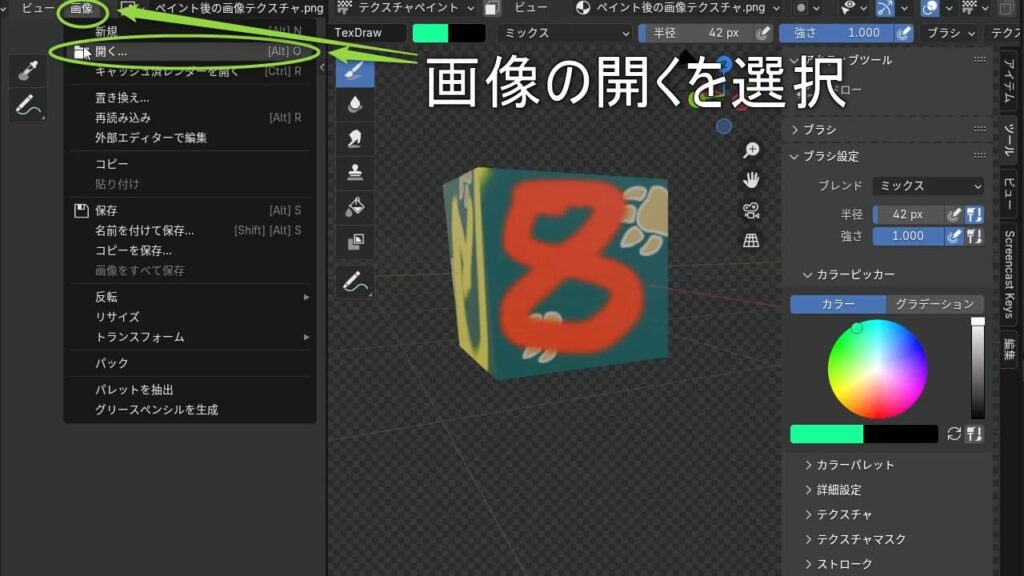
使用する画像を選んで『画像を開く』を押せばBlenderへの画像テクスチャの読み込みは完了です。
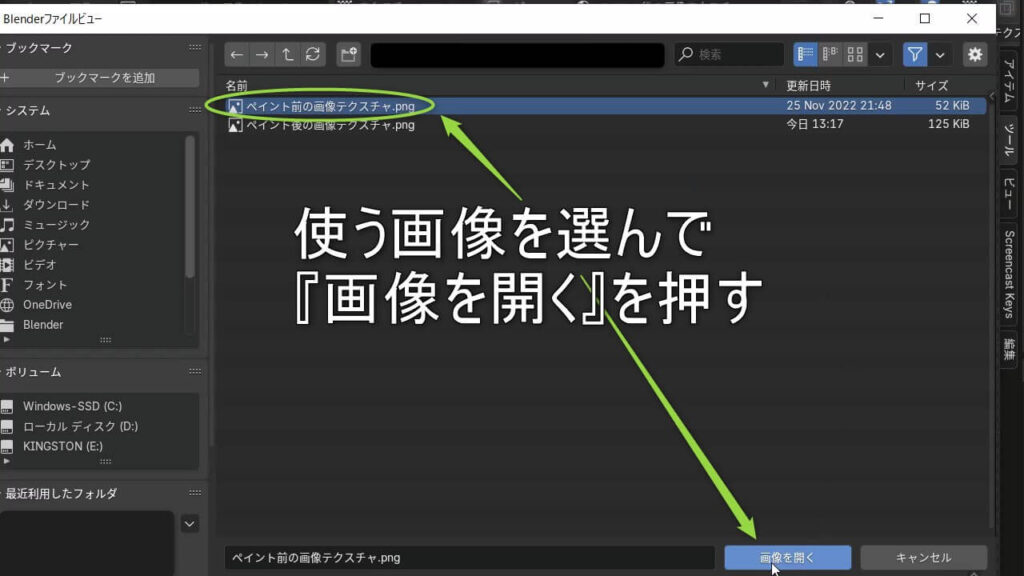
準備ができたらクローンツールでテクスチャペイントを行い不要な色を消します。
この手順がBlender3.x系と4.x系で変わります。
まずは4.x系の手順です。
テクスチャのペイントモードでクローンツールを選択します。
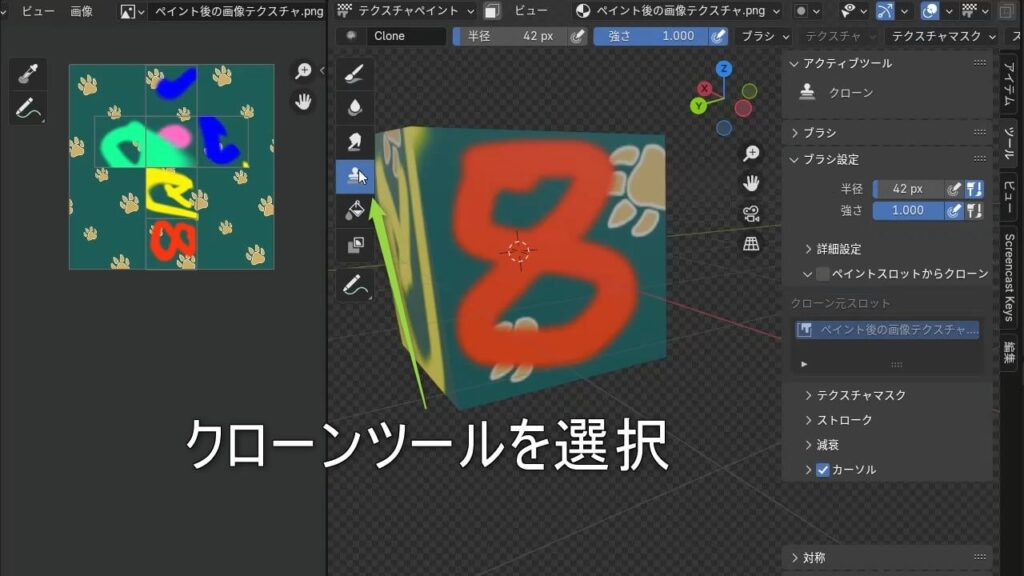
『ペイントスロットからクローン』にチェックを入れます。
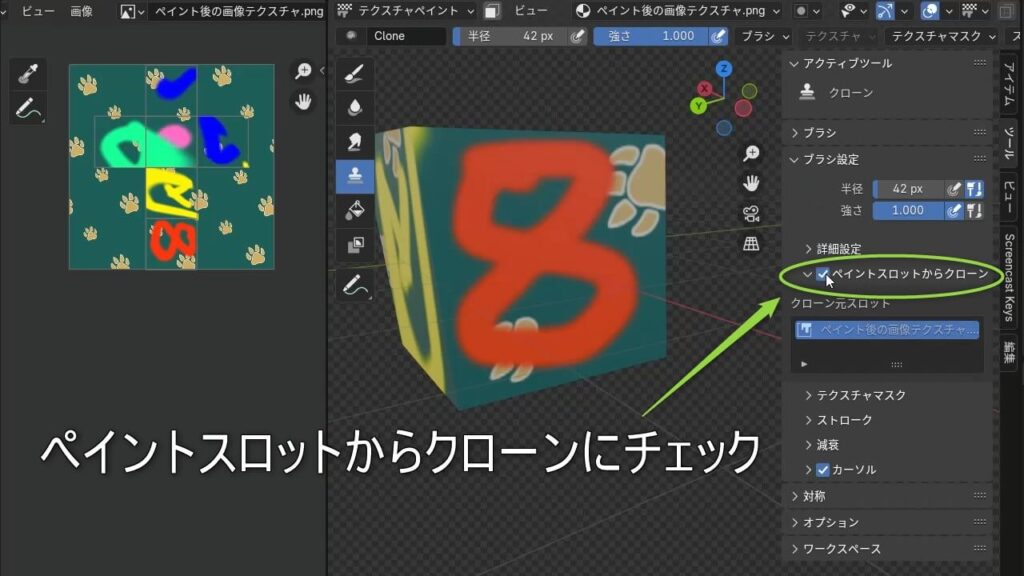
画面上のテクスチャスロットでモードを『マテリアル』から『単一画像』に変更します。
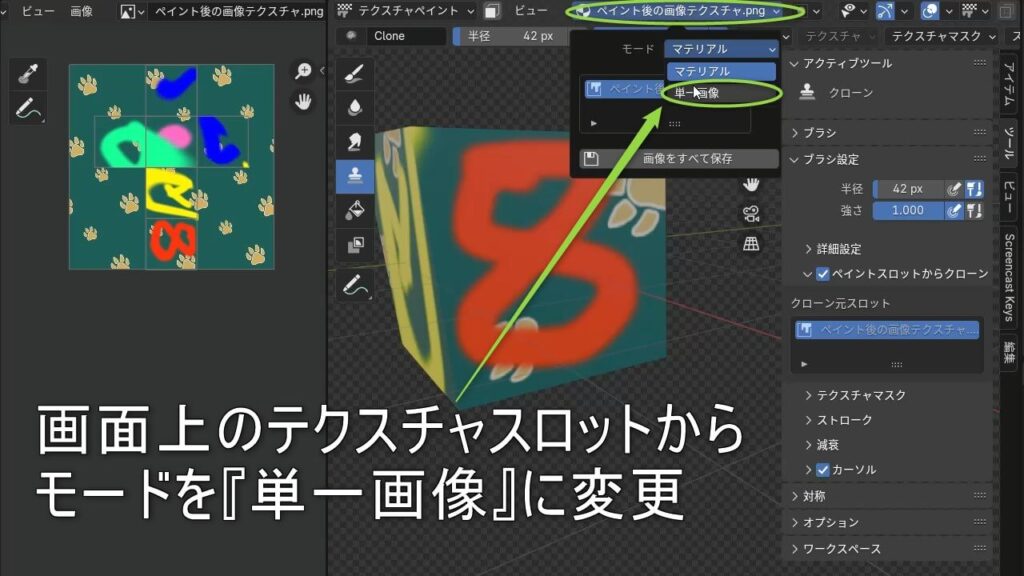
『クローン元画像』の項目で、準備しておいた、ペイント前の画像テクスチャを選びましょう。

ペイント対象の画像テクスチャが正しいことを確認したら、ブラシで塗ればテクスチャから不要な色を消すことができます。
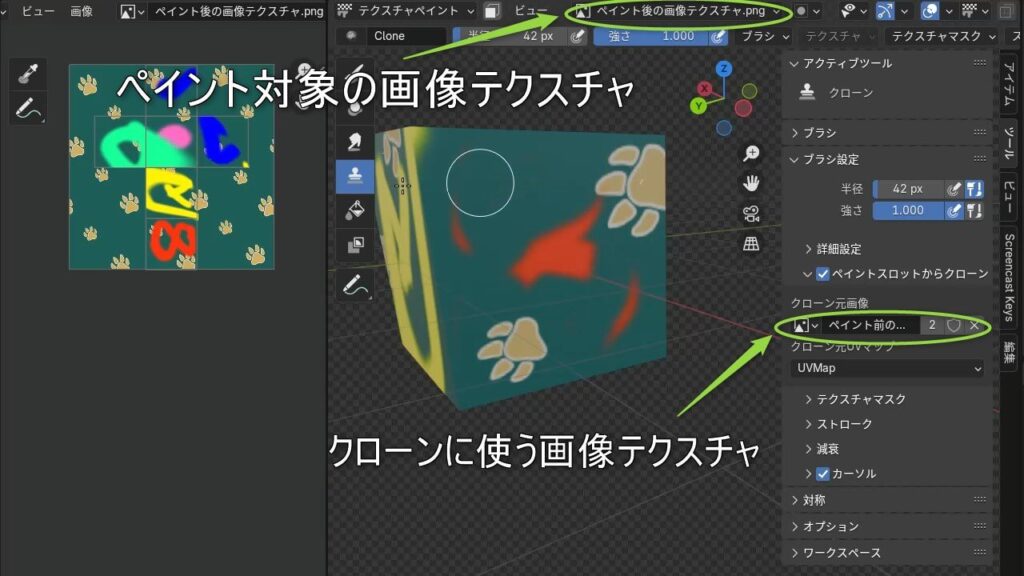
ペイント対象の画像テクスチャが正しくないとペイントできません。
よく確認しましょう。
続いてBlender 3.x系での、クローンツールを使ったテクスチャペイントのやり方です
Blender4.x系とはテクスチャスロットの場所が違うので注意が必要になります。
テクスチャのペイントモードでクローンツールを選択します。
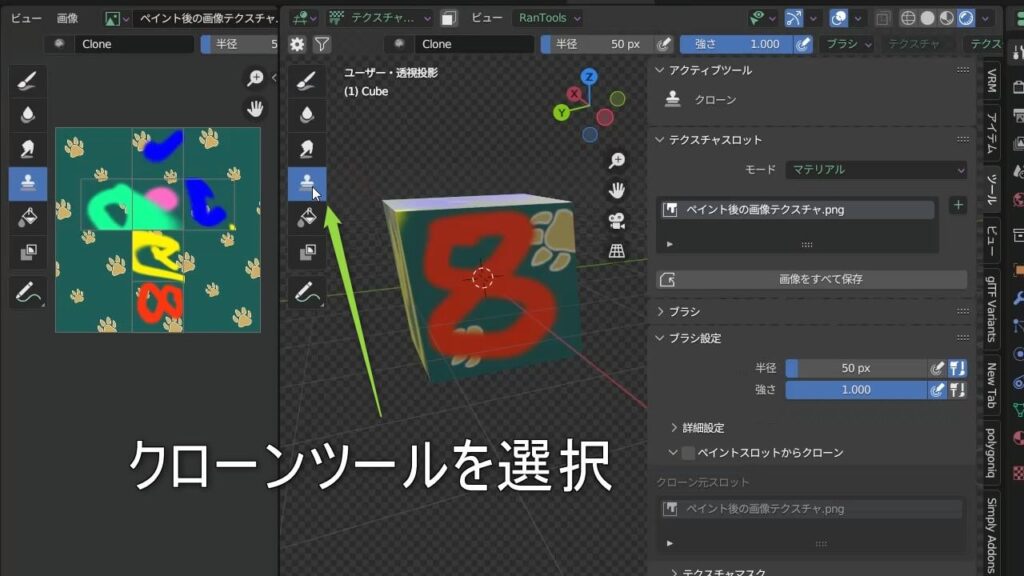
『ペイントスロットからクローン』にチェックを入れます。
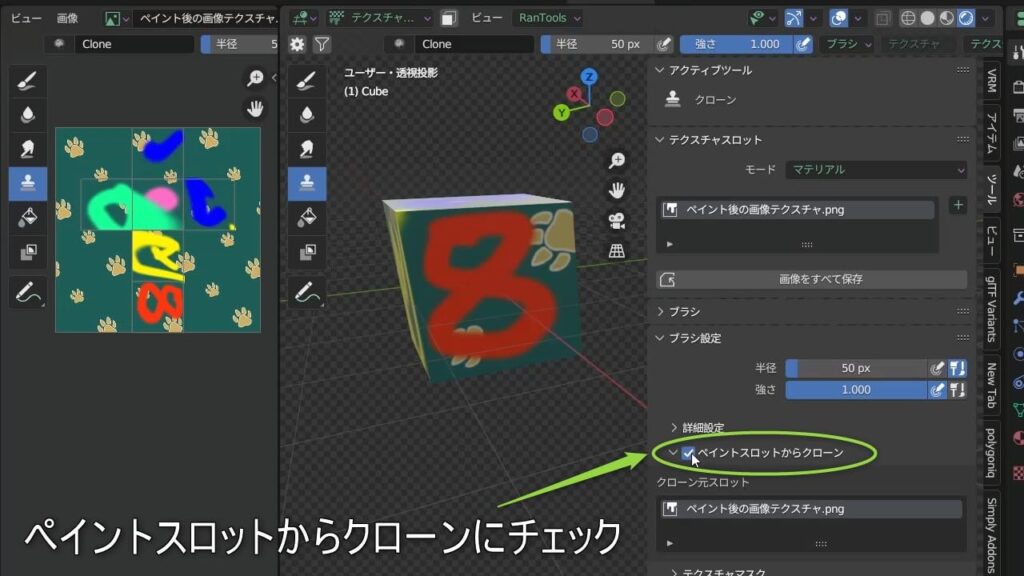
画面右のテクスチャスロットのモードを『マテリアル』から『単一画像』に変更します。
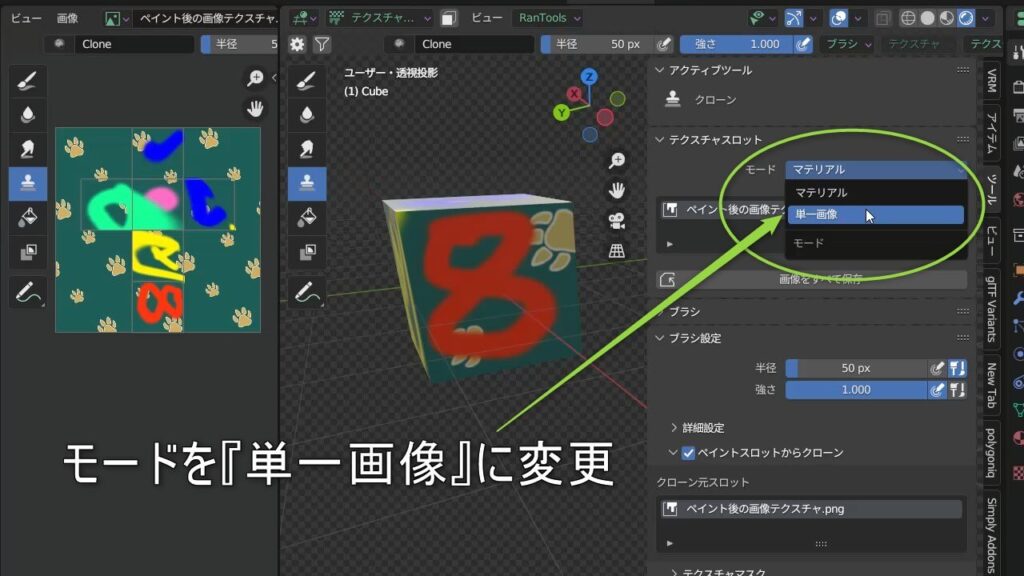
『クローン元画像』の項目で、準備しておいた、ペイント前の画像テクスチャを選びます。
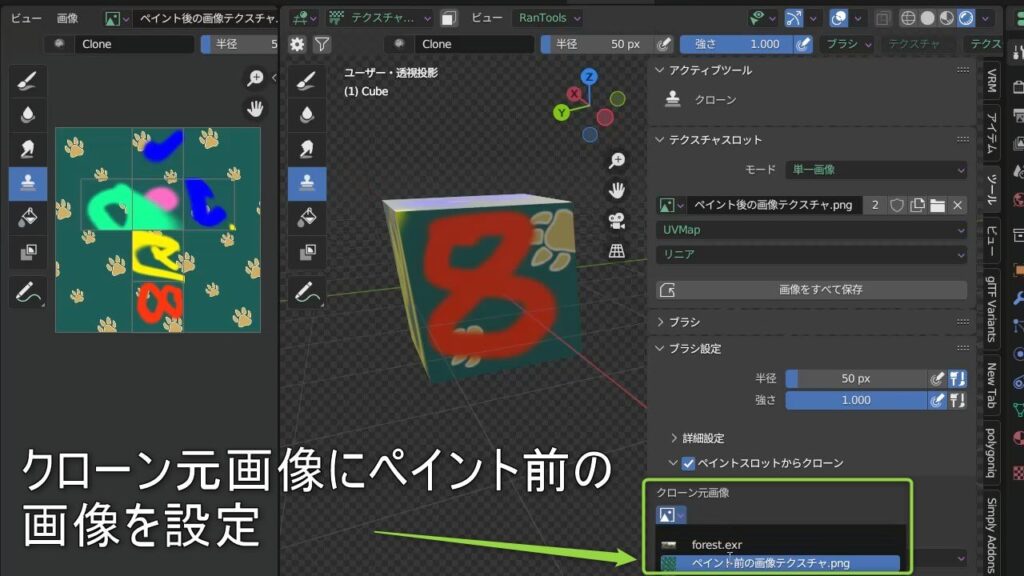
この状態でテクスチャペイントを行えば、不要な色を消すことができます。
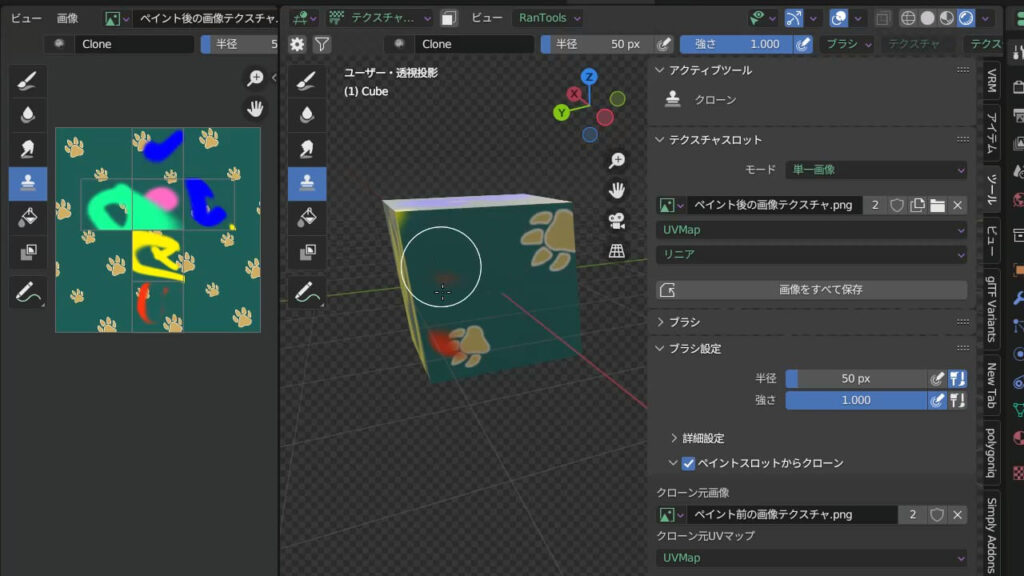
上手くテクスチャペイントができない場合は、ペイント対象の画像テクスチャが正しく設定されているか確認しましょう。
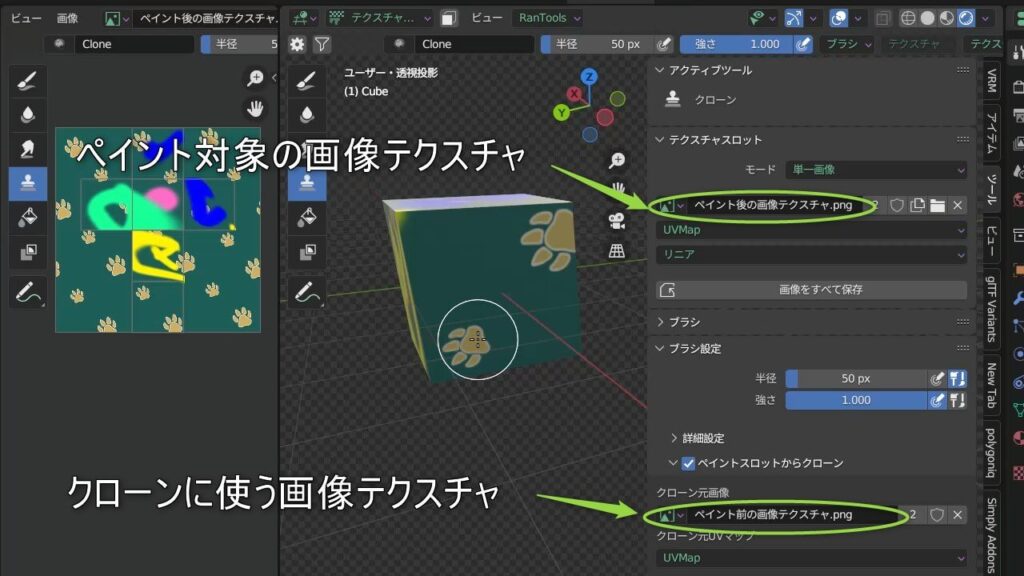
Blenderでテクスチャペイントを消すコツ
Blenderでテクスチャペイントを消すコツは次の2つです。
- 直前の操作は Ctl+Zで取り消す
- テクスチャマスクを上手く利用する
Blenderのテクスチャペイントを失敗した場合、直近の操作ならCtl+Zで取り消せますので有効活用しましょう。
また、Blenderのテクスチャペイントにはマスク機能があります。
編集モードで色を塗りたい面を選択後、ペイントモードでマスク機能をONにすると、選択した面だけがペイントされるようになります。
この機能を上手く利用して、修正が不要な場所を保護しながら、ペイントを消していきましょう。
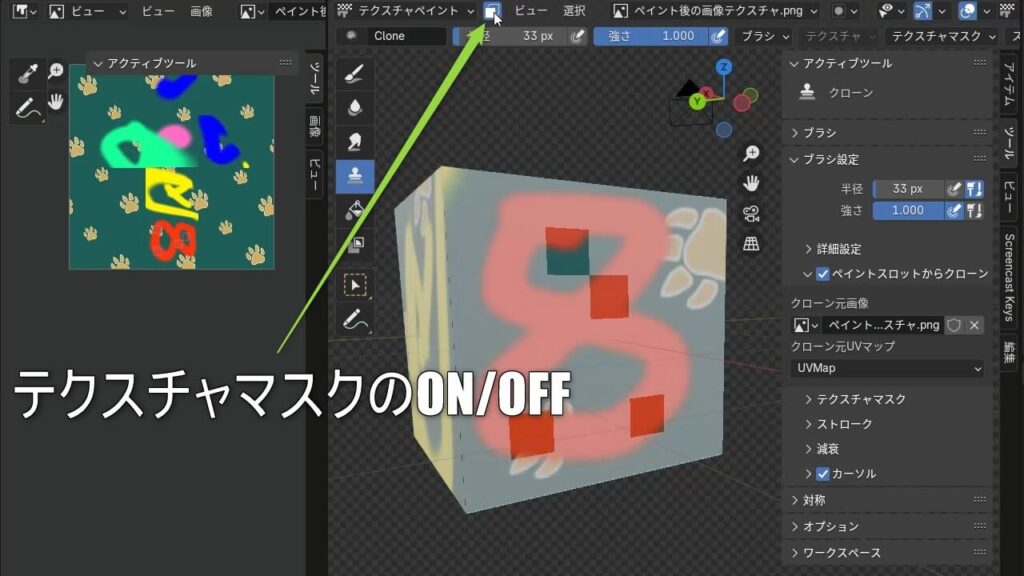
目的別に使い分けるBlenderのテクスチャペイント消去方法
以上がBlenderのテクスチャペイントで不要な色を消す方法になります。
最後にまとめるとBlenderでテクスチャペイントを消す方法は以下の通りです。
- 単色の背景では「背景色で塗りつぶして消す」
- 透明な背景には「アルファで消す」
- 模様のある背景には「クローンツールで自然に塗り直す」
これらの方法を使うと、効率的にテクスチャの修正できますよ。
初心者の方でも簡単に使いこなせる方法ですので、思い通りにテクスチャペイントを調整することが可能になりますよ。
















コメント